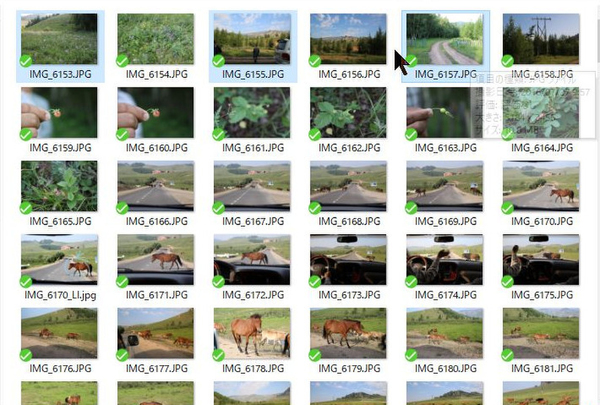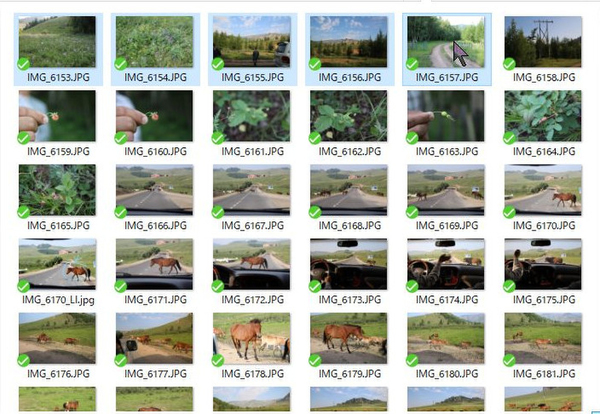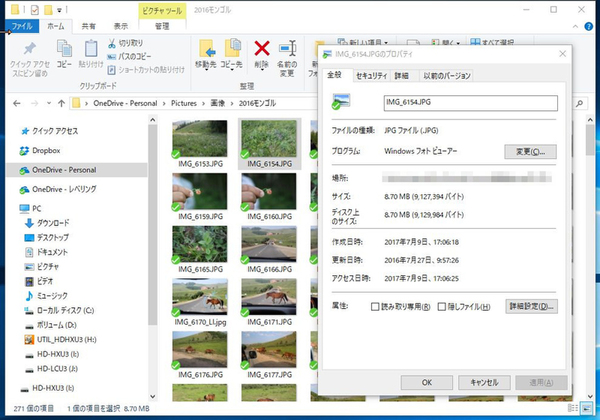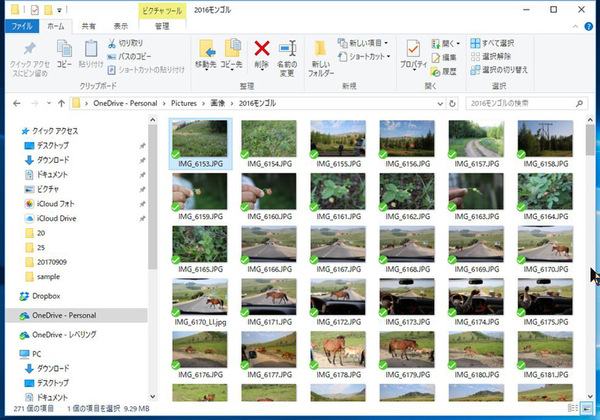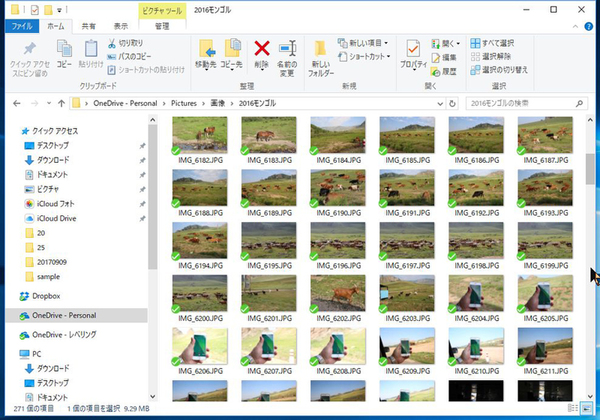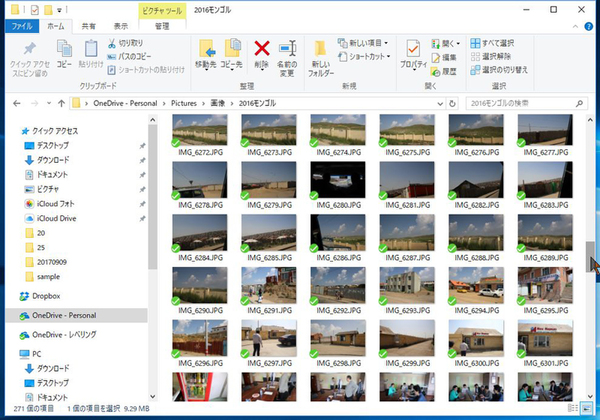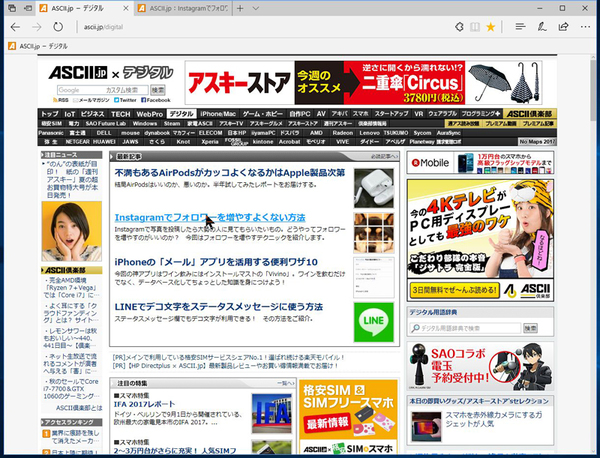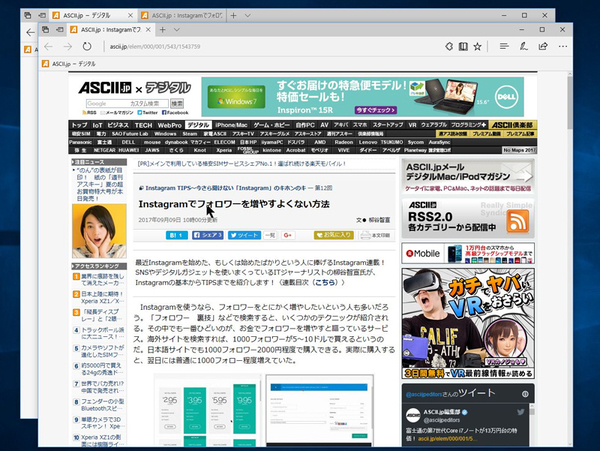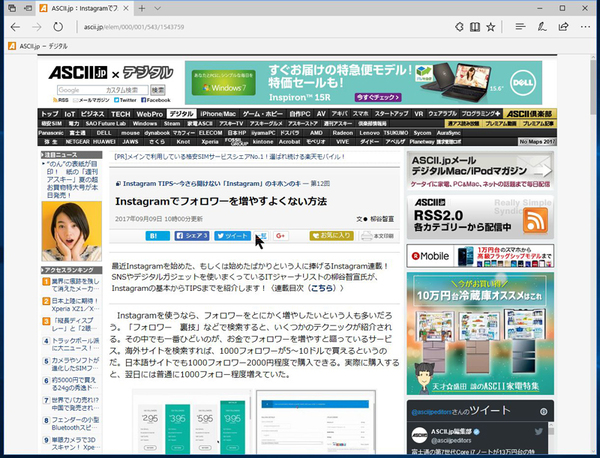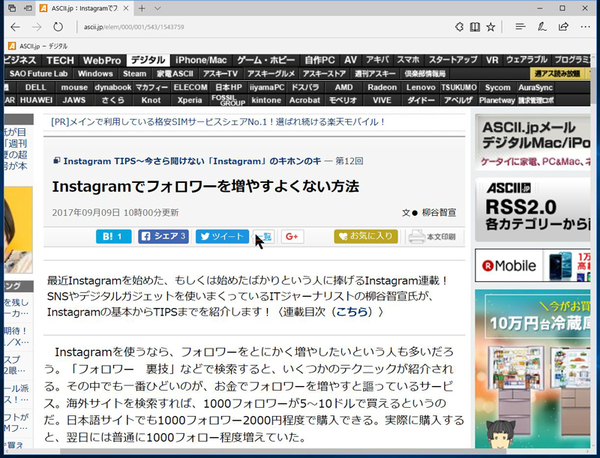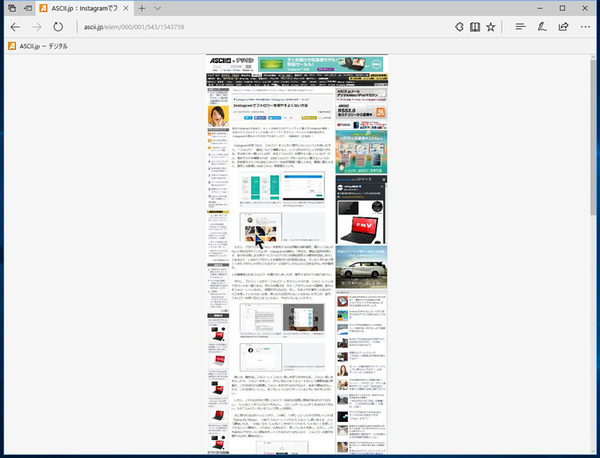ズバッと解決! Windows 10探偵団 第318回
ショートカットキーだけではなくマウスとキーボードも使いこなそう
マウスとキーボードの合わせ技でWindows 10を快適に操作する
2017年09月18日 09時00分更新
Windows 10の最新情報を常にウォッチしている探偵・ヤナギヤが、Windows 10にまつわるギモンに答える本連載。
基本技から裏技・神技、最新ビルドのInsider Previewの情報まで、ドド~ンと紹介します。
調査依頼
マウスとキーボードの合わせ技でWindows 10を快適に操作する
Ctrl+Cキーでコピーなど、便利なショートカットキーはたくさんあるが、今回はマウスとキーボードの合わせ技を紹介しよう。例えば、Ctrlキーを押しながらファイルや項目をクリックすると、複数選択が可能になる。Shiftキーを押しながらクリックすれば、範囲選択になる。さらに、CtrlキーとShiftキーを押しながら選択すれば、複数箇所の範囲選択が可能になる。知っているのと知らないのでは、操作効率に格段の差が付いてしまうのだ。
ファイルやフォルダーのプロパティ画面を開くには、右クリックメニューから「プロパティ」を選択するのが普通。しかし、実はAltキーを押しながらダブルクリックするだけで開ける。ファイルのサイズや拡張子などを頻繁に確認する人はぜひ覚えておきたいショートカットだ。
エクスプローラーやブラウザーなどで、スクロールバーをクリックすると上下にスクロールするのは知っていることと思う。しかし、縦に長い場合は、1画面分スクロールするだけで、目当ての場所まで何回もクリックしなければならないことがある。表示箇所のマークをドラッグしてもいいのだが、もっと簡単な方法がある。Shiftキーを押しながらスクロールバーをクリックするだけだ。一瞬にして、その場所を表示できるので手間が省ける。
他には、ブラウザーでもよく利用する。Ctrlキーを押しながら、リンクをクリックするとバックグラウンドで表示される。Googleの検索結果から気になるウェブページをいくつも開くときなどに重宝する。Shiftキーを押しながらリンクをクリックすると、新しいウィンドウでウェブページが表示される。また、Ctrlキーを押しながら、マウスのホイールを回すと拡大縮小が可能。これらのキーは、Edgeはもちろん、InternetExplorerやChromeなど他のブラウザーでも同様だ。
これでズバッと解決!
Altキーを押しながらダブルクリックでプロパティが開く。スクロールバーはShiftキーを押しながらクリックするとダイレクト移動が可能。ブラウザでは、CtrlやShiftを押しながらリンクをクリックすると、画面を遷移せずにページを開ける。
Windows 10探偵団は毎週、月・水・日に更新します。お楽しみに!

この連載の記事
-
第358回
PC
Windows 10でヘッドマウントディスプレーなしでMixed Realityを表示する技 -
第357回
PC
Windows 10で自分だけのお気に入り店舗マップを作成する -
第356回
PC
Windows 10のデスクトップに付箋を貼ってメモ管理する -
第355回
PC
注意! Windows 10、ファイルコピー後「Ctrl+Z」でファイル完全削除 -
第354回
PC
気分をアゲる Windows 10をクリスマス仕様にする方法 -
第353回
PC
瞬間起動、常時接続、長時間駆動のAlways Connected PCが登場する -
第352回
PC
ネットワークの種類でプライベートとパブリックの違いを教えて -
第351回
PC
Windows 10の標準アプリをアンインストールする方法 -
第350回
PC
Windowsの新機能「Sets」、複数アプリをひとつのウィンドウに! -
第349回
PC
Windows 10の動作が変になったら新機能「新たに開始」を試そう -
第348回
PC
Windows 10ではゲームのチート行為をシャットアウト! - この連載の一覧へ





 お気に入り
お気に入り